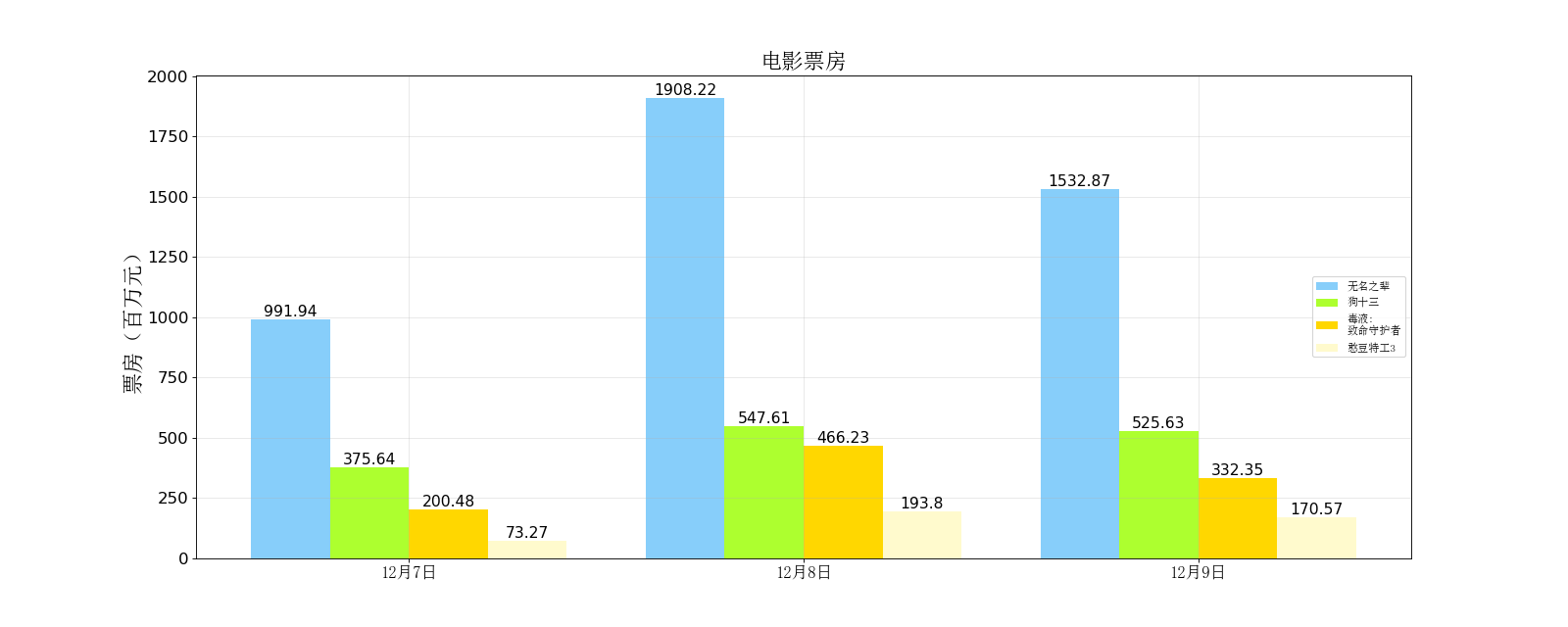使用matplotlib中的bar函数绘制柱状图
使用柱状图显示三日电影的票房信息
要显示的数据为2018年12月7日-9日四场电影的票房信息
四场电影分别为:无名之辈,狗十三,毒液:知名守卫者,憨豆特工3
2018年12月7日四场电影票房分别为:[991.94, 375.64, 200.48, 73.27]
2018年12月8日四场电影票房分别为:[1908.22, 547.61, 466.23, 193.8]
2018年12月9日四场电影票房分别为:[1532.87, 525.63, 332.35, 170.57]
本次绘图思路:
1、x轴使用日期作为度量值,y轴使用票房作为度量值;所有要对原始数据进行相应的修改
2、使用plt.figure()函数来调整图片的大小
本文使用说明:plt.figure(figsize=(20, 8), dpi=80);意思是x轴长度为20英尺,y轴长度为8英尺,dpi是用来设置像素的
3、使用plt.bar()函数来绘制柱状图,该函数可以多次调用,有叠加效果
本文使用说明:plt.bar(x_1, y_1, width=bar_width, label="无名之辈", color='#87CEFA');这个函数可以调用的参数有很多,其中x,y值为必备的参数,x,y的长度必须一一对应才能绘制,width设置柱状图的宽度,label设置这个柱状图的标签,要调用plt.legend()函数才能显示出来,color这个参数是设置柱状图的颜色的,可以直接写颜色的名称,但是本人推荐使用颜色代码比较方便,也不会出错。
4、因为matplotlib默认显示不出中文,为了要显示中文,所以要设置自己的字体,设置字体的方式有多种,本文使用的环境为window10,此处设置的方式可以保证对window10环境有效
先导入相应的包:from matplotlib import font_manager
my_font = font_manager.FontProperties(fname="C:/Windows/Fonts/simsun.ttc") # 这里面的C:/Windows/Fonts/simsun.ttc为自己电脑存放字体的路径,这样就可以设置任意自己想要的字体了。
使用字体的方式:在要显示中文的地方,比如:plt.xticks(x_tick, xtick_label, fontproperties=my_font, fontsize=15)中,将fontproperties属性设置为自定义的字体
注意:plt.legend(prop=my_font, loc=5)函数是将prop属性设置为自定义字体,其他的都是fontproperties属性
5、使用plt.xticks()和plt.yticks函数设置x轴和y轴的刻度信息
本文使用说明:plt.xticks(x_tick, xtick_label, fontproperties=my_font, fontsize=15);大家可以ctrl+b查看函数源代码。在本文中,x_tick和xtick_label长度一一对应,x_tick是一个列表,意思是在x_tick[i]的下方写上xtick_label[i0]的信息,也就是把你要刻画在x轴上的信息存储在xtick_label列表上,fontproperties属性设置中文不要乱码用的,fontsize设置文字大小,大家调一下就知道怎么用了。
6、使用plt.ylabel()和plt.xlabel()和plt.title()函数设置图片中的标签信息;
7、使用plt.grid(alpha=0.3)函数可以设置图片背后有网格,alpha设置透明度,alpha的取值为0到1,越小网格透明度越高
8、使用plt.text()函数可以在绘制的图片任何地方添加描述信息,本文使用该函数用来显示每日票房的具体数值。该函数感觉非常非常有用,大家可以去看下该函数的用法
9、使用plt.savefig('T2.png')函数可以把绘制的图片保存下来
10、使用plt.show()直接显示该图片
下面就是源代码了,第一次写博客,自己也是刚学matplotlib,如有错误,请各位指出,共同交流共同进步
1 # coding = utf-8 2 from matplotlib import pyplot as plt 3 from matplotlib import font_manager 4 # 设置自己的字体 5 my_font = font_manager.FontProperties(fname="C:/Windows/Fonts/simsun.ttc") 6 7 # 将数据存储为列表 8 a = ["无名之辈", "狗十三", "毒液:致命守护者", "憨豆特工3"] 9 b_7 = [991.94, 375.64, 200.48, 73.27] 10 b_8 = [1908.22, 547.61, 466.23, 193.8] 11 b_9 = [1532.87, 525.63, 332.35, 170.57] 12 13 # 此处是为了将数据换一种方式存储,一开始b_7存储的是7号的的4部电影的票房数据,经过转换后y1存储了无名之辈的7号,8号,9号的票房数据 14 b = b_7 + b_8 + b_9 15 y_1 = [] 16 y_2 = [] 17 y_3 = [] 18 y_4 = [] 19 for i in range(len(b)): 20 if i % 4 == 0: 21 y_1.append(b[i]) 22 elif i % 4 == 1: 23 y_2.append(b[i]) 24 elif i % 4 == 2: 25 y_3.append(b[i]) 26 else: 27 y_4.append(b[i]) 28 29 # 此处设置bar_width是为了不要让柱状图重叠 30 # 本来一次plt.bar(x,y)函数绘制一个直方图,然后要绘制4个的话,为了避免重叠掉,就要设置一定的间距 31 bar_width = 0.2 32 x_1 = [i for i in range(3)] 33 x_2 = [i+bar_width for i in x_1] 34 x_3 = [i+bar_width*2 for i in x_1] 35 x_4 = [i+bar_width*3 for i in x_1] 36 37 # 设置图像大小 38 plt.figure(figsize=(20, 8), dpi=80) 39 40 # 绘制直方图 41 plt.bar(x_1, y_1, width=bar_width, label="无名之辈", color='#87CEFA') 42 plt.bar(x_2, y_2, width=bar_width, label="狗十三", color='#ADFF2F') 43 plt.bar(x_3, y_3, width=bar_width, label="毒液:\n致命守护者", color='#FFD700') 44 plt.bar(x_4, y_4, width=bar_width, label="憨豆特工3", color='#FFFACD') 45 46 # 添加图例 47 plt.legend(prop=my_font, loc=5) 48 49 #调整x和y的刻度 50 x_tick = [i+0.1 for i in x_2] 51 xtick_label = ['12月7日', '12月8日', '12月9日'] 52 plt.xticks(x_tick, xtick_label, fontproperties=my_font, fontsize=15) 53 plt.yticks(fontsize=15) 54 55 # 添加描述信息 56 # plt.xlabel("日期", fontproperties=my_font, fontsize=20) 57 plt.ylabel("票房(亿元)", fontproperties=my_font, fontsize=20) 58 plt.title("电影票房", fontproperties=my_font, fontsize=20) 59 60 # 绘制网格,alpha设置透明度 61 plt.grid(alpha=0.3) 62 63 # 添加折线图的描述信息,text(x, y, s, fontdict=None, withdash=False, **kwargs)其中s为描述信息的文字 64 xa = x_1 + x_2 + x_3 + x_4 65 yb = y_1 + y_2 + y_3 + y_4 66 for a1, b1 in zip(xa, yb): 67 plt.text(a1, b1, b1, ha='center', va='bottom', fontsize=14) 68 69 plt.savefig('T2.png') 70 plt.show()
显示效果如下图: